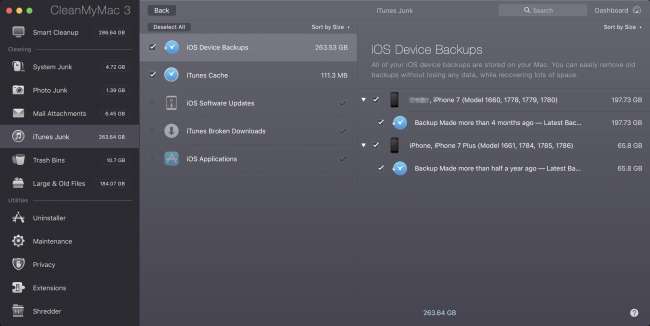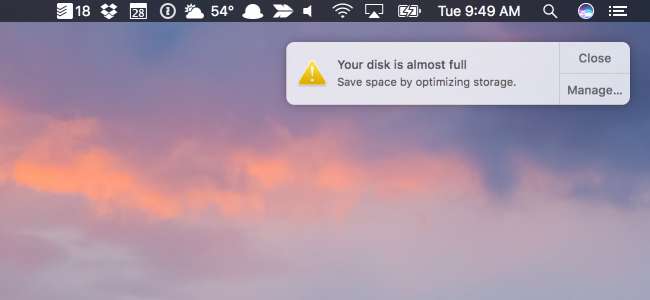
Till och med 2018 har MacBooks fortfarande små hårddiskar som fylls snabbt. Lyckligtvis finns det snabba och enkla sätt att frigöra utrymme på din hårddisk. Så här städar du din Mac och återvinner lite hårddiskutrymme.
Du kan uppenbarligen frigöra diskutrymme genom att helt enkelt göra en kortfattad sökning och radering för stora filer och andra saker som du har laddat ner, men realistiskt kommer det bara att få dig så långt. Det mesta av det bortkastade utrymmet på din Mac kommer bara att återvinnas om du tittar mycket djupare - att rensa bort språkfiler, ta bort dubbletter, ta bort bilagor, rensa tillfälliga filer eller tömma alla papperskorgen.
Om du misslyckas med att hålla din Macs hårddisk ren, kommer du så småningom att få det fruktade “Din disk är nästan full” -felet, så du kan lika gärna börja nu och rensa lite utrymme.
Så här städar du din Mac på det enkla sättet
Om du inte vill spendera en massa tid på att hitta och städa upp saker manuellt kan du använda det CleanMyMac 3 för att bli av med tillfälliga filer, städa upp extra språkfiler, avinstallera applikationer, bli av med extra filer som lämnas efter applikationsavinstallationer, hitta och bli av med stora bilagor som är lagrade i Mail och mycket mer.
Det har i princip alla funktioner i rengöringsapplikationerna vi pratar om i den här artikeln, men i en enda app - med undantag för att hitta dubbletter, som du fortfarande vill använda Gemini 2 för. Lyckligtvis är det samma leverantör som gör Gemini 2 och du kan få dem båda som en bunt .
Och det finns naturligtvis en gratis provperiod som visar vart ditt lediga utrymme har gått och låter dig rensa upp en del av det gratis.
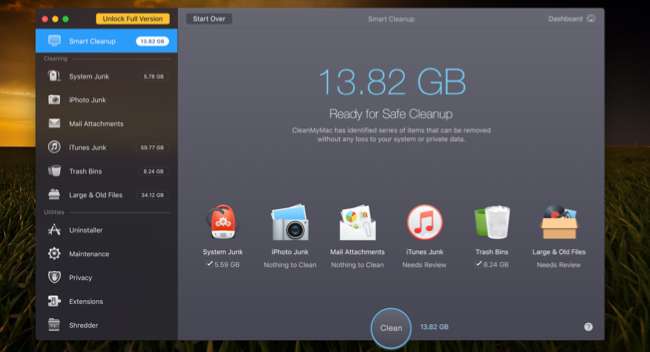
Notera: Innan du kör något rengöringsverktyg bör du se till att alla dina viktiga data säkerhetskopieras, i alla fall.
Hitta och ta bort dubbletter
En av de svåraste sakerna som kan ta upp mycket hårddiskutrymme är dubblettfiler som strömmar upp i din dator - detta gäller särskilt om du har använt datorn länge. Lyckligtvis finns det bra appar som Gemini 2 som kan användas för att hitta och ta bort dubbletter av filer med ett riktigt smidigt och enkelt gränssnitt.
Du kan köpa den i App Store om du vill - Apple hade den här som redaktörernas val, men du har förmodligen det bättre få det från deras webbplats eftersom de har en gratis testversion där.
Det finns många andra val i App Store och på andra håll, men vi har använt det här och haft bra resultat.
Töm papperskorgen
Papperskorgen på en Mac motsvarar papperskorgen i Windows . Istället för att permanent radera filer från Finder skickas de till papperskorgen så att du kan återställa dem senare om du ändrar dig. För att helt ta bort dessa filer och frigöra det utrymme de behöver måste du tömma papperskorgen. Men Mac-datorer kan faktiskt ha flera papperskorgen, så du kan behöva tömma flera.
Om du vill tömma ditt användarkontos huvudsakliga papperskorg kan du Ctrl-klicka eller högerklicka på papperskorgen längst ned till höger på dockan och välja Töm papperskorgen. Detta tar bort alla filer du skickade till papperskorgen från Finder.

iPhoto, iMovie och Mail har alla sina egna papperskorgar. Om du har raderat mediefiler från dessa applikationer måste du också tömma papperskorgen. Om du till exempel använder iPhoto för att hantera dina bilder och ta bort dem i iPhoto måste du rensa iPhoto-papperskorgen för att ta bort dem från hårddisken. För att göra detta, Ctrl + klicka eller högerklicka bara på papperskorgen i det specifika programmet och välj Töm papperskorgen.
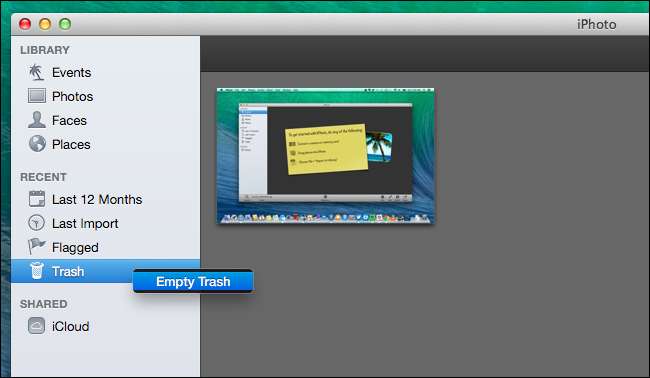
Avinstallera program du inte använder
De program du har installerat på din Mac tar naturligtvis plats. Du bör avinstallera dem om du inte behöver dem - öppna bara ett Finder-fönster, välj Program i sidofältet och dra och släpp programmets ikon till papperskorgen på din docka. Vissa av dessa applikationer kan ta upp massor av utrymme.
För att ta reda på vilka applikationer som använder mest utrymme, öppna ett Finder-fönster och välj Program. Klicka på ikonen "Visa objekt i en lista" i verktygsfältet och klicka sedan på rubriken Storlek för att sortera dina installerade program efter storlek.

Rensa upp de stora iTunes-säkerhetskopiorna på din iPhone eller iPad
Om du har säkerhetskopierat din iPhone eller iPad till din Mac med iTunes har du förmodligen en massa massiva säkerhetskopieringsfiler som tar upp en chockerande mängd utrymme. Vi kunde rensa över 200 GB utrymme genom att hitta och ta bort några av dessa säkerhetskopieringsfiler.
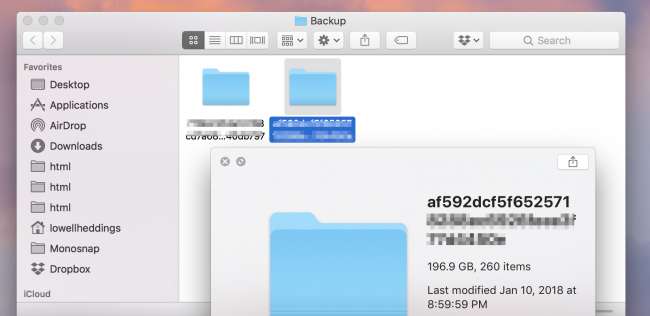
För att radera dem manuellt kan du öppna följande sökväg för att se säkerhetskopieringsmapparna, som kommer att ha slumpmässiga namn, och du kan ta bort mapparna som finns inuti. Du vill antagligen stänga iTunes innan du gör det.
~ / Bibliotek / Application Support / MobileSync / Backup
Det enklare (och mycket säkrare) sättet att radera dem är att använda CleanMyMac , som översätter de förvirrande mapparna till faktiska säkerhetskopieringsnamn så att du kan bestämma vilken säkerhetskopia du faktiskt vill ta bort. Kontrollera bara de saker du vill ta bort och klicka sedan på knappen Rensa.
Rensa tillfälliga filer
Din Macs hårddisk har förmodligen tillfälliga filer du inte behöver. Dessa filer tar ofta diskutrymme utan goda skäl. Mac OS X försöker automatiskt ta bort tillfälliga filer, men en dedikerad applikation kommer sannolikt att hitta fler filer att rensa. Rengöring av tillfälliga filer kommer inte nödvändigtvis att påskynda din Mac, men det kommer att frigöra något av det värdefulla diskutrymmet.
Din webbläsare har ett inbyggt alternativ för att rensa webbinformation som du kan använda för att snabbt rensa lite utrymme - men det är inte nödvändigtvis en bra idé. Dessa cachar innehåller filer från webbsidor så att din webbläsare kan ladda webbsidorna snabbare i framtiden. Din webbläsare börjar automatiskt bygga upp cacheminnet när du surfar, och det kommer bara att sakta ner webbsidans laddningstider när webbläsarens cache växer igen. Varje webbläsare begränsar ändå sitt cache till ett maximalt antal diskutrymme.
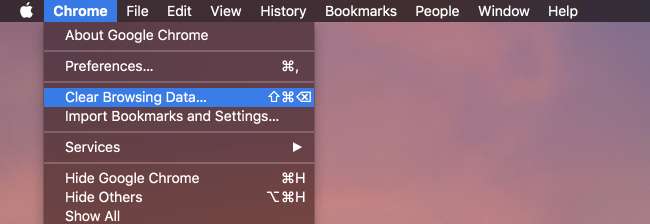
Det finns många andra tillfälliga filer på ditt system, som du kan se genom att öppna Finder, använda Go -> Gå till mapp på menyn och använda ~ / Library / Caches för att komma till cachemappen. Detta kommer att dra upp en mapp som har massor av mappar i den, som du kan välja och ta bort manuellt om du väljer.
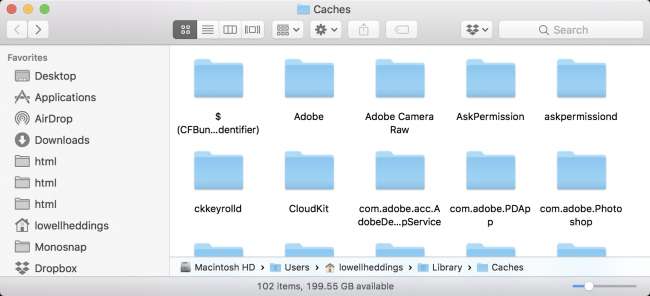
Du kan rensa tillfälliga filer enklare och mycket säkrare genom att använda CleanMyMac . Öppna bara det och kör igenom en genomsökning och gå sedan till avsnittet Systemskräp för att identifiera alla cachefiler och andra saker som du kan städa upp. När du väl har valt vad du vill eller inte vill rengöra klickar du bara på knappen Rengör.
En av de saker som gör ett verktyg som CleanMyMac så bra är att det konverterar många av de förvirrande mappnamnen till namnen på de faktiska applikationerna, så att du kan se vilka tillfälliga filer du faktiskt tar bort.
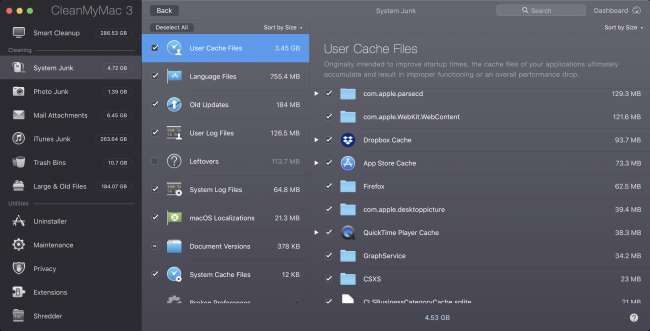
Saken med tillfälliga filer är naturligtvis att de flesta kommer att komma tillbaka när du har använt din Mac ett tag. Att ta bort tillfälliga filer är bra, men fungerar bara ett tag.
Kontrollera din disk för att se vad som tar plats och hitta stora filer
För att frigöra diskutrymme är det bra att veta exakt vad som använder diskutrymme på din Mac. Ett hårddiskanalysverktyg som Diskinventar X skannar din Macs hårddisk och visar vilka mappar och filer som använder mest utrymme. Du kan sedan radera dessa rymdsvin för att frigöra utrymme.
Om du bryr dig om dessa filer kanske du vill flytta dem till externa media - om du till exempel har stora videofiler kanske du vill lagra dem på en extern hårddisk snarare än på din Mac.
Tänk på att du inte vill ta bort några viktiga systemfiler. Dina personliga filer finns under / Användare / namn, och det här är de filer du vill fokusera på.
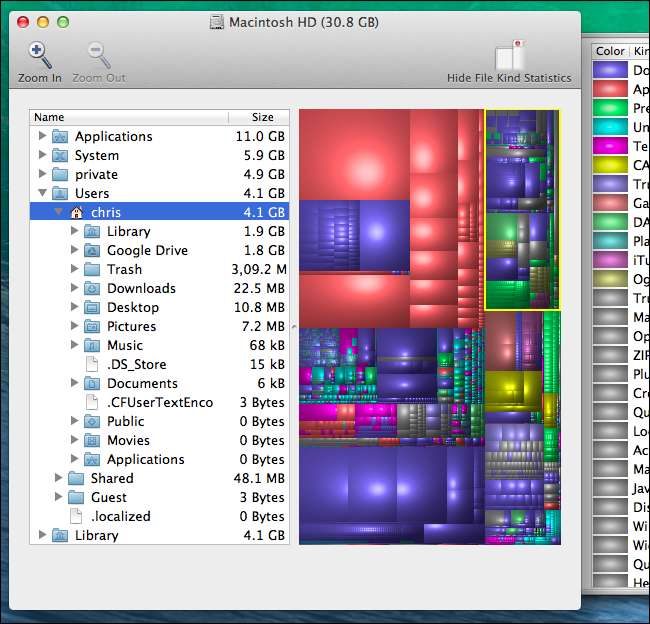
Ta bort språkfiler
Mac-applikationer levereras med språkfiler för varje språk de stöder. Du kan växla din Macs systemspråk och börja använda applikationerna på det språket omedelbart. Men du använder antagligen bara ett enda språk på din Mac, så dessa språkfiler använder bara hundratals megabyte utan någon anledning. Om du försöker pressa så många filer som möjligt på den 64 GB MacBook Air kan det extra lagringsutrymmet vara användbart.
För att ta bort de extra språkfilerna kan du använda CleanMyMac , som vi nämnde tidigare (Det är under Systemskräp -> Språkfiler). Det finns också ett annat verktyg som heter Enspråkig som också kan ta bort dessa, men det är ännu ett verktyg att ladda ner för en mycket specifik användning. Att ta bort språkfiler är bara nödvändigt om du verkligen vill ha utrymme - dessa språkfiler bromsar dig inte, så det är inget problem att behålla dem om du har en stor hårddisk med mer än tillräckligt med ledigt utrymme.
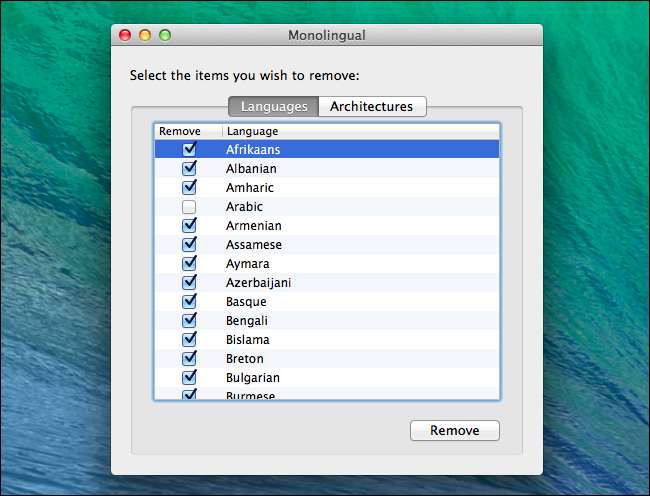
Rensa upp stora bilagor i Mac Mail
Om du använder det inbyggda e-postprogrammet i macOS och du har haft samma e-postkonto under lång tid, finns det en god chans att stora e-postbilagor tar massor av utrymme på din enhet - ibland många gigabyte värda , så det här är ett bra ställe att kontrollera när du städar upp din enhet.
RELATERAD: Så här stoppar du din Macs e-postapp från att slösa bort gigabyte utrymme
Du kan ändra e-postinställningarna för att inte ladda ner bilagor automatiskt för att spara utrymme eller köra ett saneringsverktyg för att bli av med dem. Om du använder Gmail kan du ställa in gränser för hur många meddelanden som synkroniseras över IMAP som standard för att bara visa de senaste tusen istället för allt. Gå till Mail -> Inställningar -> Konton -> Kontoinformation och ändra rullgardinsmenyn för "Ladda ner bilagor" till antingen "Senaste" eller "Ingen".
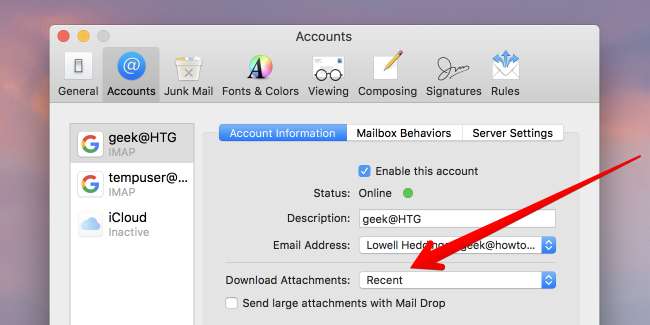
Att ändra den här inställningen hjälper Mail att inte använda så mycket utrymme framöver, men det löser inte problemet med bilagor från e-postmeddelanden som redan har hämtats.
Om du vill ta bort dessa bilagor måste du följa en mycket irriterande manuell process:
- Öppna Mail och klicka på den mapp som du vill hitta och ta bort bilagor för.
- Använd alternativet Sortera efter storlek för att hitta de största meddelandena.
- Klicka på meddelandet och välj Meddelande -> Ta bort bilagor från menyraden. Detta tar inte bort bilagan från e-postservern om du använder IMAP.
- Upprepa för alla meddelanden som du vill ta bort bilagor till.
Notera: om du använder POP för din e-post, gör inte ta bort bilagor såvida du inte vill ha dem längre, annars kommer de att vara borta för alltid. Om du använder IMAP, som alla moderna e-postmeddelanden som Gmail, Yahoo eller Hotmail skulle använda, kommer meddelandena och bilagorna att finnas kvar på servern.
Rensa upp e-postbilagor på ett enkelt sätt
Om du vill städa upp och ta bort gamla bilagor automatiskt finns det bara en bra lösning som vi känner till, och det är CleanMyMac . Du kan köra en skanning, gå till Mailbilagor och se alla bilagor som kan raderas. Klicka på Rengör så är din hårddisk fri från dem. Dessa bilagor finns fortfarande på din e-postserver, förutsatt att du använder IMAP, så att du kan ta bort allt utan att oroa dig för mycket.
Om du är orolig kan du även avmarkera rutan bredvid "Alla filer" och sedan manuellt markera alla filer som du vill ta bort.
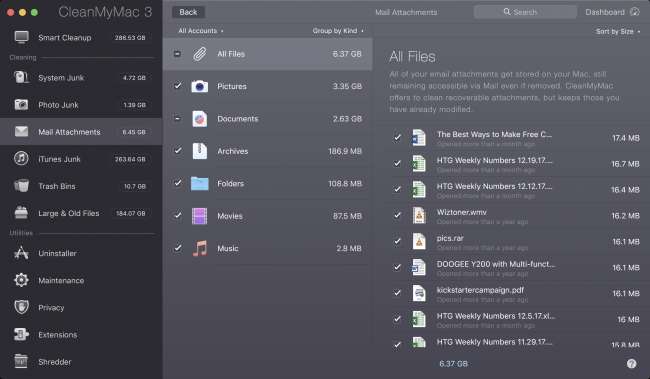
Rensa upp din nedladdningsmapp
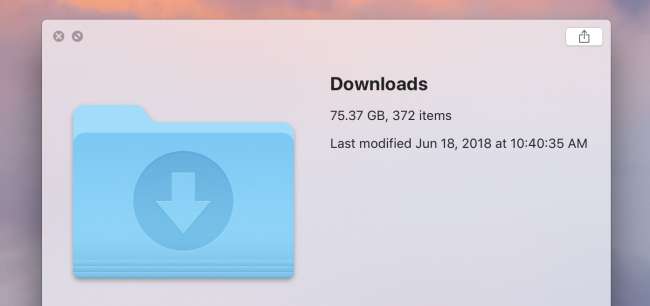
Detta tips är så uppenbart att du tror att vi inte behöver inkludera det, men det är något som alla glömmer att hantera - din nedladdningsmapp är så ofta full av stora filer som du inte behöver, och det är inte något du tänker på.
Öppna bara Finder och gå in i mappen Nedladdningar och börja radera allt du inte behöver. Du kan sortera efter filstorlek för att snabbt radera de största brottslingarna, men glöm inte att titta på mapparna - kom ihåg att varje gång du öppnar en arkivfil, packas den automatiskt upp i en mapp. Och dessa mappar sitter där och ser oskadliga ut men tar upp mycket utrymme på din enhet.
Använd lagringsverktygen i macOS High Sierra
Den senaste versionen av macOS Sierra har ett nytt verktyg som hjälper dig att rensa skräp från din Mac - gå bara till menyn och välj "Om den här Mac" och vänd sedan till lagringsfliken.
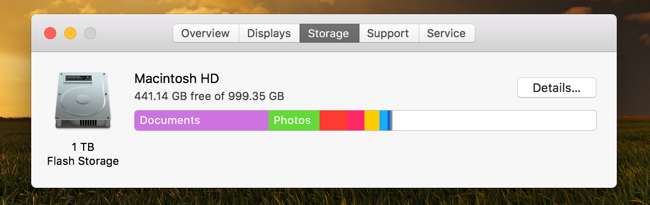
När du väl är där kan du gå igenom de nya inställningarna och aktivera de som är vettiga för dig.
- Förvara i iCloud - den här nya funktionen låter dig lagra ditt skrivbord, dokument, foton och videor i iCloud och Apple frigör automatiskt lokalt utrymme efter behov. Om du har en långsam internetanslutning vill du förmodligen inte aktivera det här.
- Optimera lagring - namnet matchar inte riktigt funktionen, som i princip raderar köpta iTunes-filmer och TV-program efter att du har tittat på dem för att hindra dem från att röra upp din enhet. Eftersom filmer, särskilt i HD-format, är extremt stora filer kan detta hjälpa till att hålla din Mac tom för utrymme. Du kan naturligtvis ladda ner dem igen när som helst om du har köpt dem.
- Töm papperskorgen automatiskt - det här är ganska enkelt, om du slår på det här raderar Apple automatiskt gamla objekt ur papperskorgen efter att de har varit där i 30 dagar.
- Minska röran - det här hjälper dig att hitta de största filerna på hårddisken och ta bort dem.
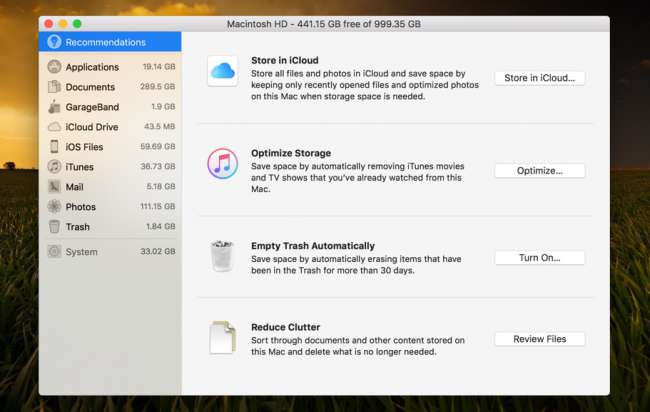
Det är lite klumpigt och inte lika lätt att använda som några av tredjepartsverktygen, men det fungerar.
Se också till att ta bort andra filer du inte behöver. Till exempel, Du kan radera nedladdade .dmg-filer efter att du har installerat programmen i dem . Precis som programinstallatörer på Windows är de värdelösa efter att programmet har installerats. Kontrollera mappen Nedladdningar i Finder och ta bort alla nedladdade filer som du inte behöver längre.